Geração da Carga Inicial - Painel de Eventos:
Vamos voltar para o sistema agora. Para gerar a carga inicial e consequente envio dos eventos, acesse o menu eSocial \> Eventos \> Painel de Eventos:
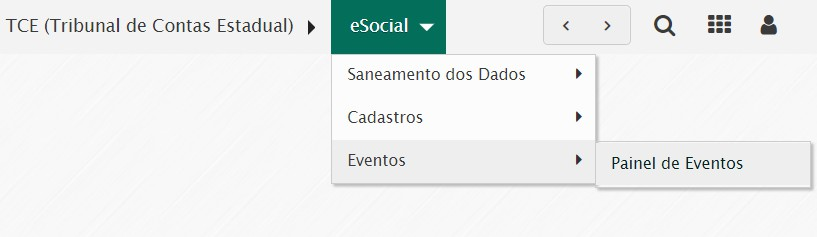
A tela de monitoramento das movimentações respeita as configurações feitas anteriormente no Órgão Público - se é produção ou pré-produção (homologação). No caso deste manual, estamos trabalhando com a configuração no ambiente de pré-produção. Dessa forma, lembre-se de verificar essa informação quando for enviar os dados reais para o eSocial, ok?
ETAPA 1
Antes de qualquer ação, selecione o faseamento “Tabelas” e clique no botão ![]() para verificar se há alguma pendência (o sistema faz algumas validações necessárias para gerar os dados, vamos apresentar isso pra você ao final deste manual):
para verificar se há alguma pendência (o sistema faz algumas validações necessárias para gerar os dados, vamos apresentar isso pra você ao final deste manual):
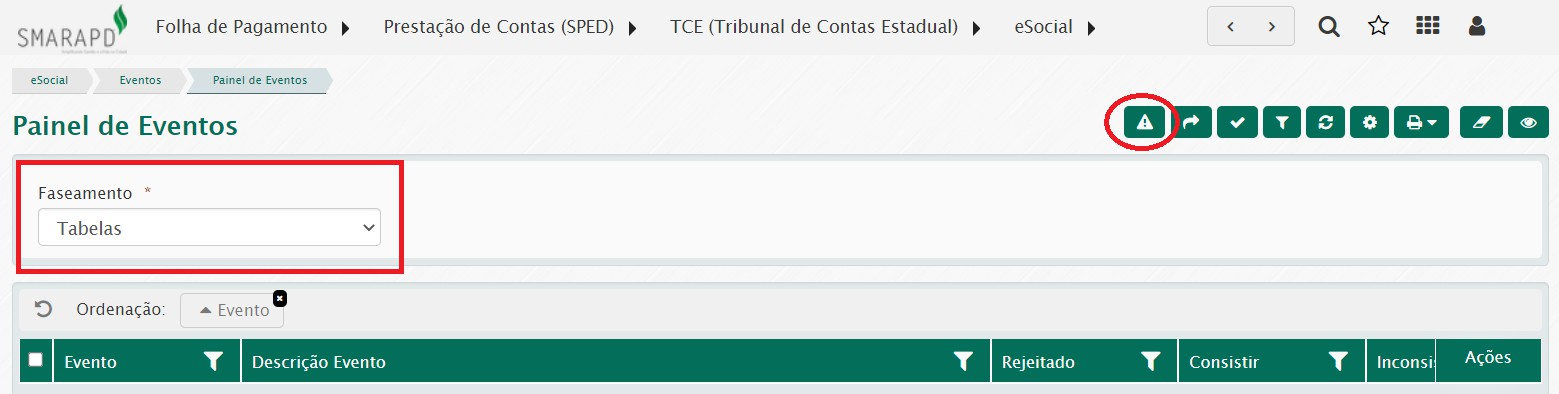
Se houver pendências, você deve corrigi-las antes de dar andamento:
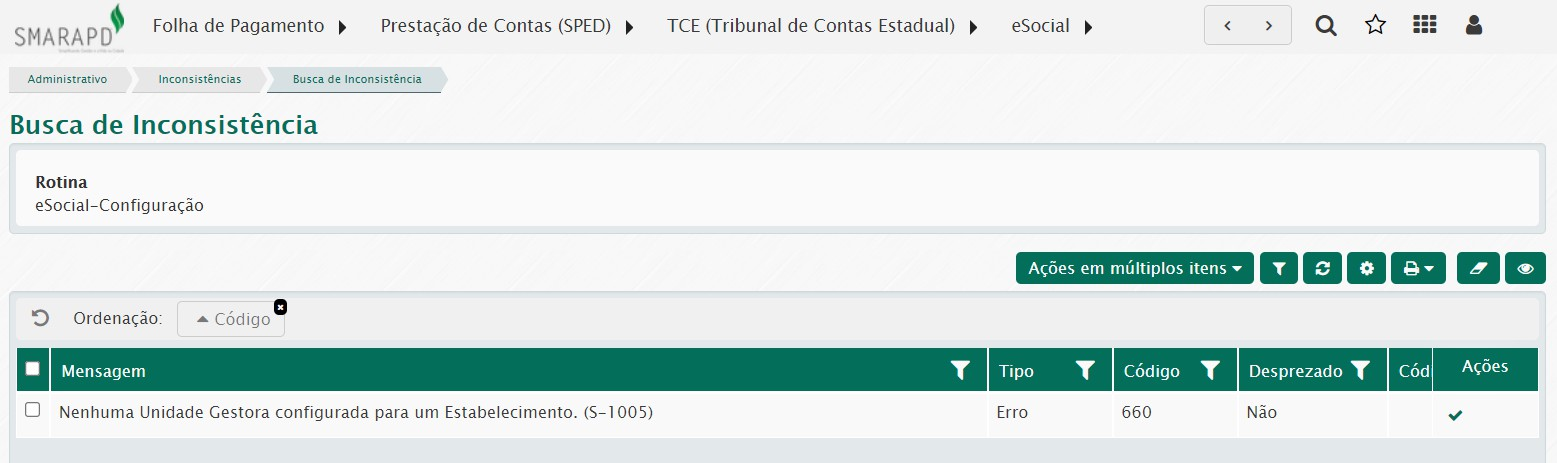
Neste exemplo, é necessário associar o Estabelecimento à Unidade Gestora, como informado no manual do S-1005/S-1020. Para cada mensagem apresentada, prosseguir com o ajuste necessário.
Após as devidas correções, essa mesma tela deve estar limpa, indicando que as inconsistências foram sanadas. Dessa forma, você estará liberado para prosseguir.
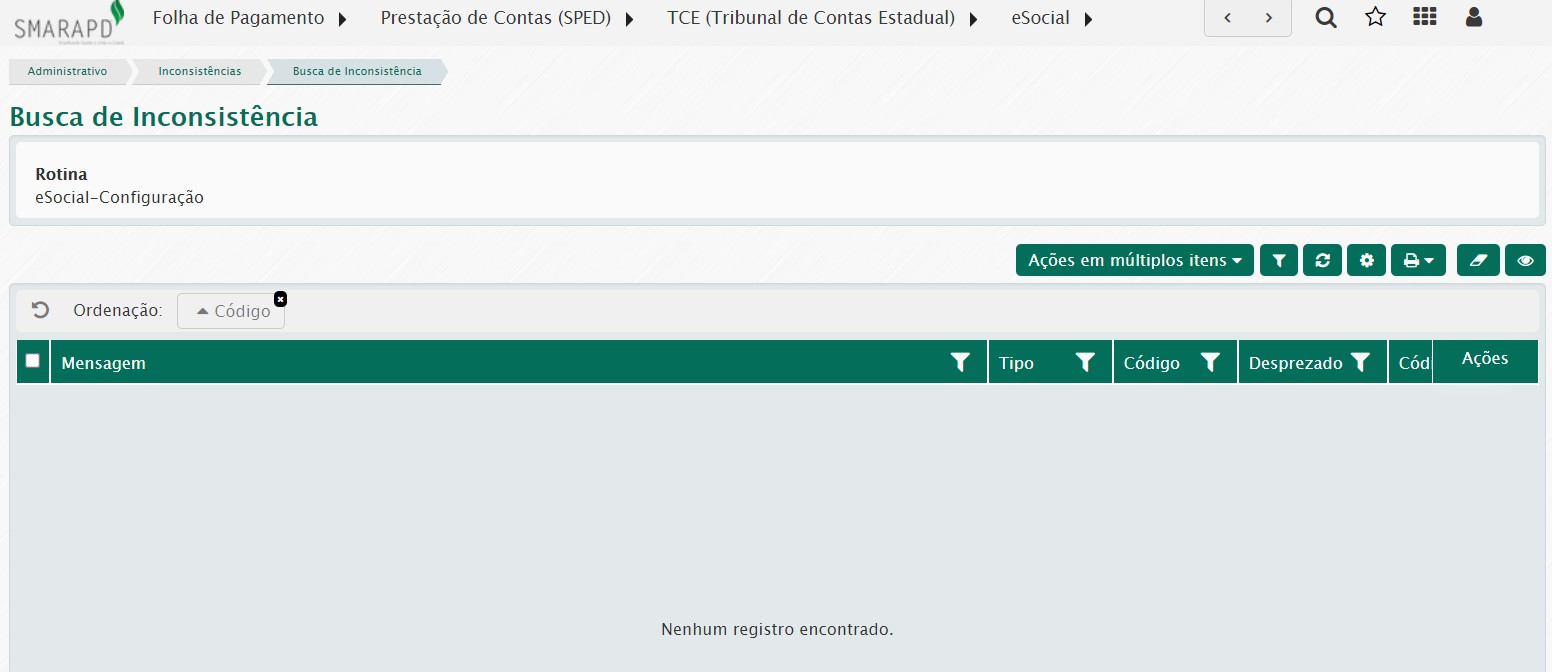
Voltando à tela anterior, selecione “Tabelas”4 no campo Faseamento:
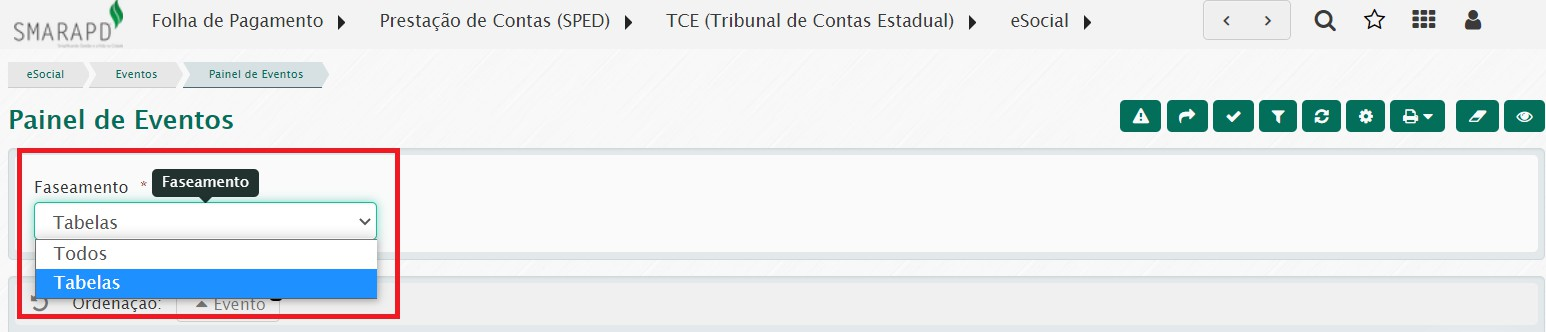
Os botões de ação só serão válidos caso alguma fase esteja selecionada. Quando o Faseamento estiver preenchido com “Todos”, a mensagem abaixo será apresentada:
Selecione um faseamento para executar a ação desejada.
ETAPA 2
Esta seleção habilita a geração da carga inicial dos eventos da Fase 1 (atentar-se para a geração de carga inicial desta fase apenas, já que não configuramos os demais campos para as fases seguintes, ok?):


Após a confirmação, o sistema fará a busca de todos os dados já configurados para geração dos eventos da Fase 1, e os registros serão alocados na coluna “Consistir” (1), indicando fase transitória dos dados - neste momento você ainda pode desfazer a carga inicial (2) ou pode haver ainda inconsistências a serem tratadas (3):
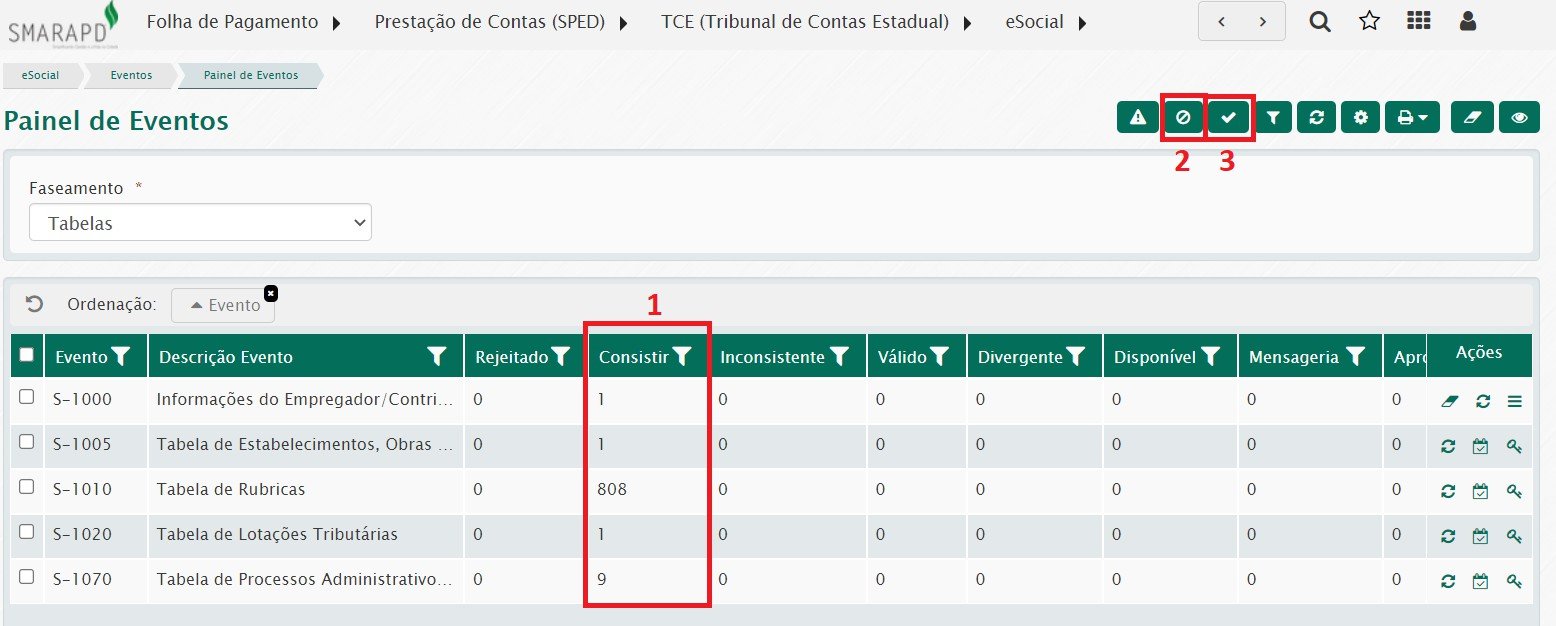
Nesta revalidação (3 - acima), o sistema faz novas verificações para garantir que os eventos serão gerados de forma consistente, preenchidos de acordo com o esperado pelos layouts do eSocial Simplificado.
ETAPA 3
Conforme indicamos no manual de configuração, o evento S-1000 é o primeiro evento a ser gerado. Clique sobre a linha e depois no botão “Atualiza Situação do Evento”, conforme abaixo:
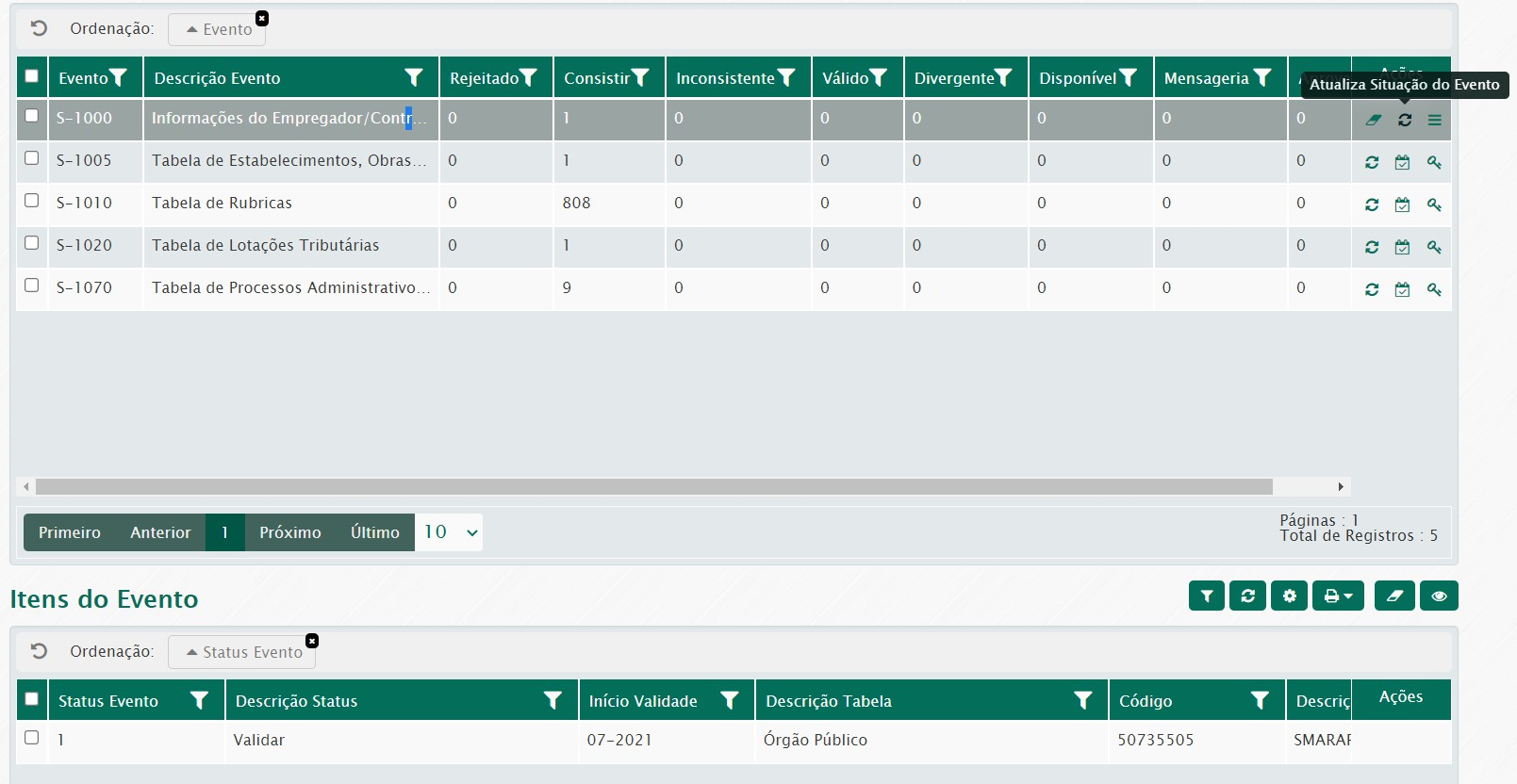
Na parte de baixo da grid pode-se observar o registro a ser gerado de cada evento selecionado na parte superior. No caso do print acima, estamos gerando o evento S-1000, então são apresentados os dados do empregador (no seu caso, serão apresentados os dados do Órgão para o qual você está operando - Prefeitura, Câmara, SAE ou Fundação, e não SMARAPD como na imagem, ok?), sua validade (de acordo com o que você configurou os dados - manual S-1000), o status do evento e ids (identidades do sistema).
O sistema avalia se o registro está correto para então direcioná-lo à coluna “Válido”:
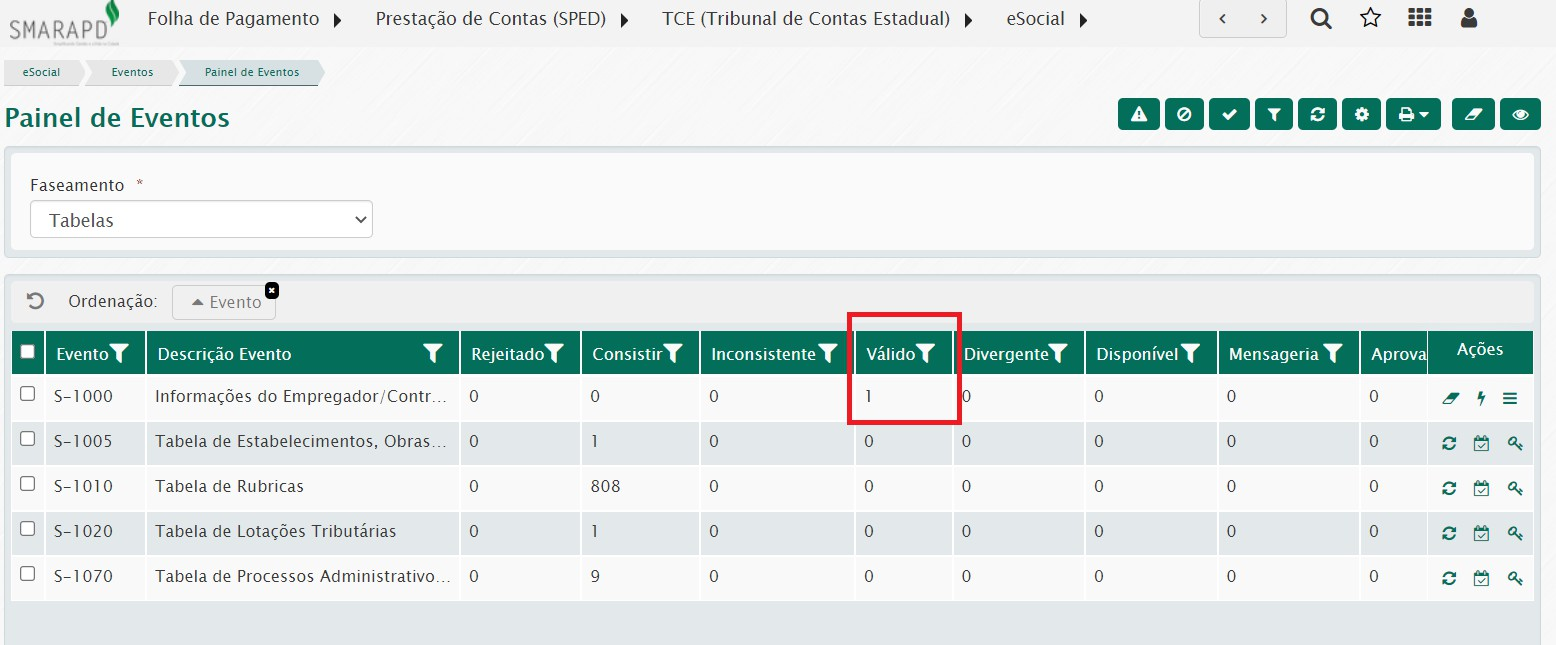
ETAPA 4
Em seguida, é necessário disponibilizar o mesmo evento para envio clicando em “Enviar para o Mensageria”:
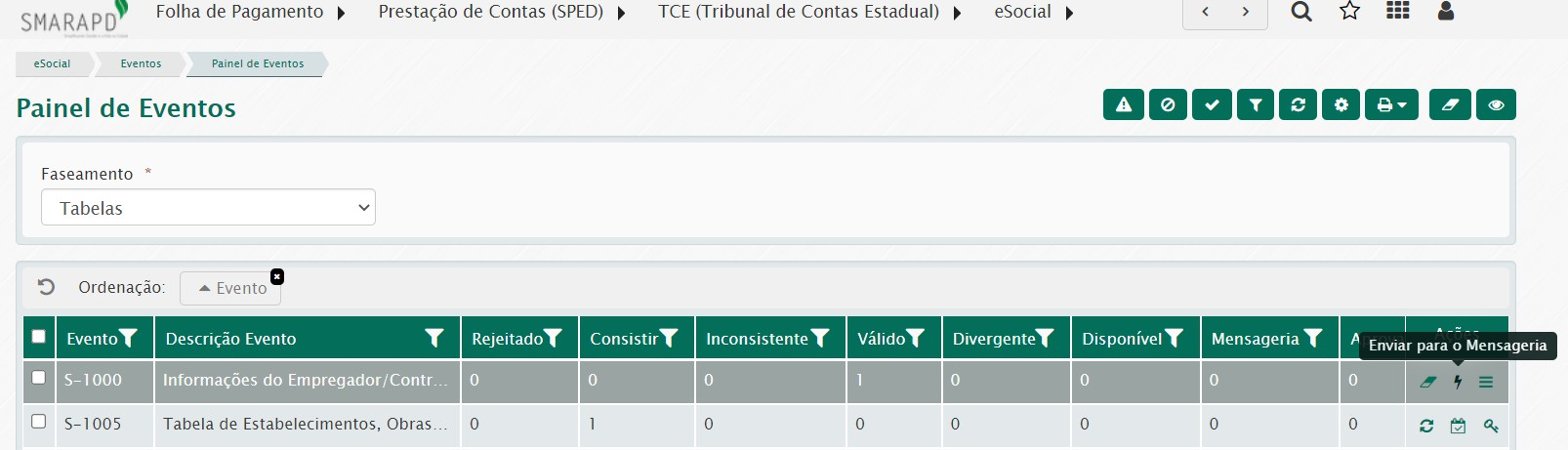
Caso o sistema não encontre motivos para inconsistências ou bloqueios, o evento será remanejado de forma automática para a coluna “Disponível” (1), ou seja, este evento será disponibilizado para envio no módulo web Mensageria5.
Você pode atualizar ![]() (2) a página após alguns segundos para identificar se o serviço está ativo e remanejou o evento para coluna Mensageria.
(2) a página após alguns segundos para identificar se o serviço está ativo e remanejou o evento para coluna Mensageria.
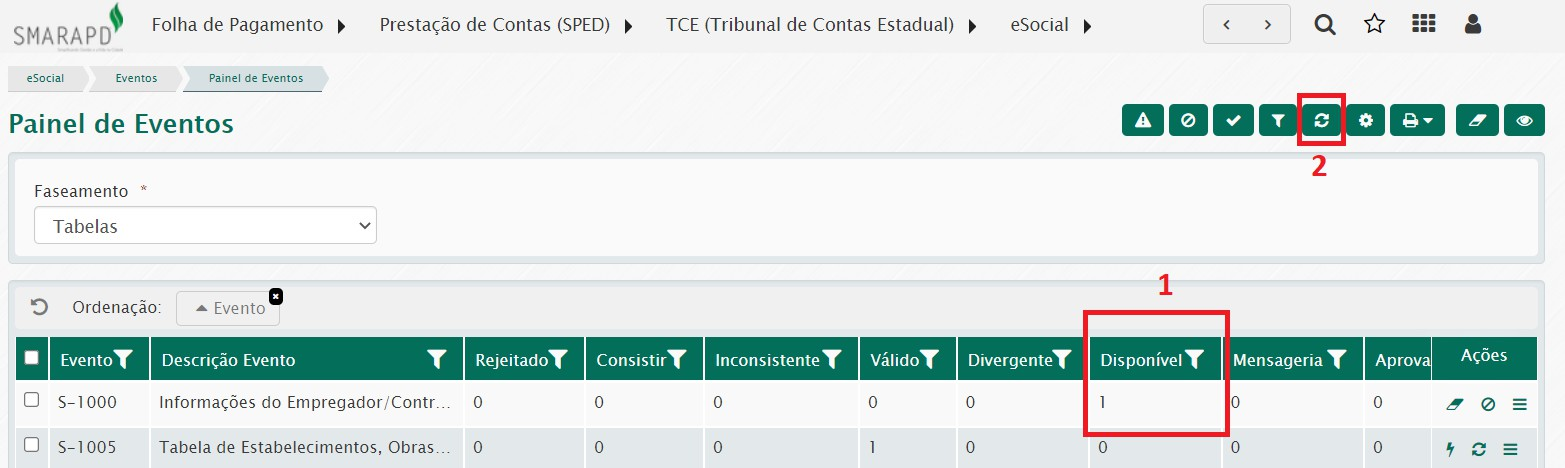
As etapas 3 e 4 devem ser feitas com os eventos desejados (atentando-se para gerar apenas eventos com dados já configurados - se suas verbas ainda não estiverem revisadas e configuradas conforme o manual enviado, não gere os eventos S-1010 ainda!), disponibilizando-os para envio ao módulo da Mensageria.
5 Módulo instalado de forma independente do sistema. Para acesso: informar o link do sistema + /esocial: xxxx/esocial (caso não tenha esse acesso disponível, abra um chamado solicitando o acesso pelo Portal
Rua Aurora, 446 – Fone (16) 2111-9898 – Fax (16) 2111-9800
CEP 14050-100 – www.smarapd.com.br – Ribeirão Preto-SP
Se houver alguma inconsistência (xml com layout distinto, por exemplo), o sistema acusará e o evento será remanejado para a coluna “Divergente”.
O evento será direcionado para a coluna Rejeitado caso haja rejeição por parte do Ambiente Nacional do eSocial após envio, ou direcionado para a coluna Aprovado caso ele tenha sido recepcionado com sucesso.
Envio dos Eventos
Vamos voltar para o link web do Mensageria agora. Após a configuração anterior (manuais S-100, S-1005/S-1020, S-1010 e S-1070), geração dos eventos (etapas 1-4 deste manual) e manutenção do Painel de Eventos (falamos dele no começo do manual), os eventos disponíveis para envio estarão prontos aqui, após o seu login (com o seu usuário criado, não aquele inicial para configuração):
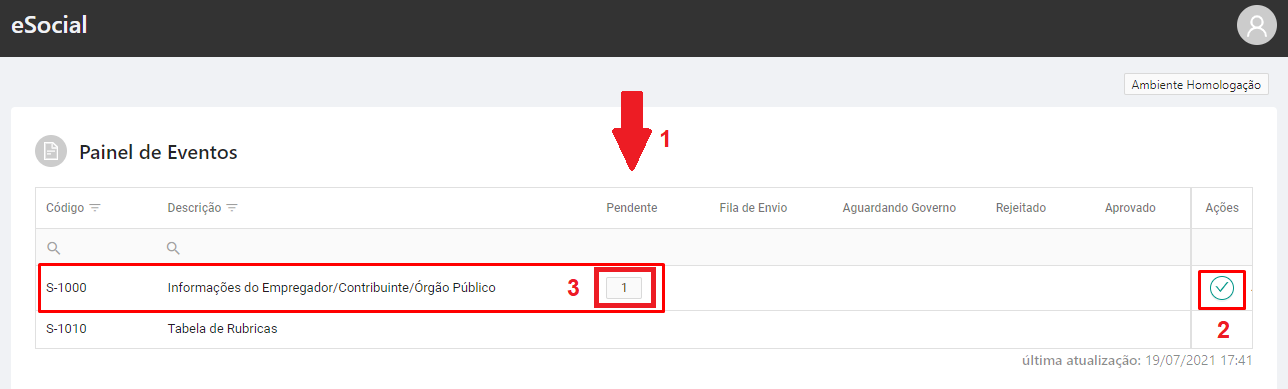
O evento que estiver pronto para envio estará indicado na coluna Pendente (1), e basta clicar em “Liberar” (2) na coluna “Ações”. O evento “chega” aqui nesta coluna e fica aguardando o usuário liberá-lo. Você pode consultar o conteúdo do evento clicando em (3). Abaixo, a consulta:
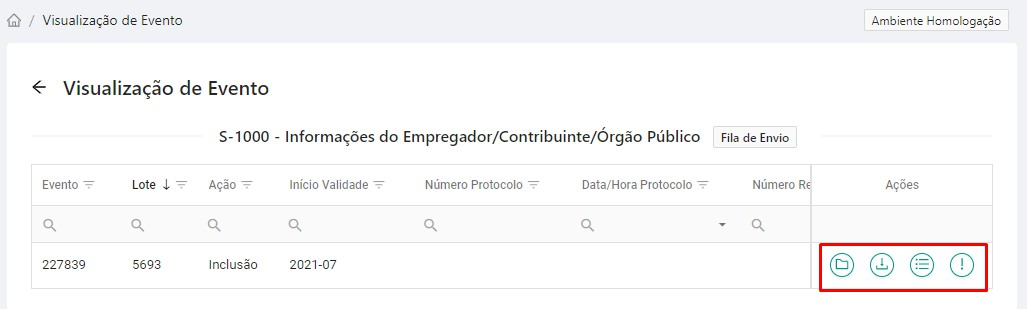
Nesta consulta você tem acesso ao tipo e dados do evento sendo gerado, com as informações de lote, qual ação está sendo executada, qual o início da validade informado nas configurações dele, e outros campos que serão preenchidos somente após a comunicação com o eSocial (número e data/hora do protocolo de envio e número e data/hora do recibo - importante saber a diferença dos dois, lembram?. Pode também visualizar o xml gerado, baixar o xml gerado, visualizar logs gerados e ocorrências, se houver.
Voltamos para a tela anterior, o Painel de Eventos - o serviço instalado fará a comunicação com o servidor do Ambiente Nacional do eSocial e temos alguns possíveis retornos:
-Fila de Envio - evento já foi liberado e está sendo enviado ao Ambiente Nacional do eSocial;
-Aguardando Governo - serviço do governo pode apresentar lentidão no processamento dos dados, necessário aguardar;
-Rejeitado - algum problema ocorreu com os dados ou estrutura do xml - verifique nas ocorrências mostradas anteriormente;
-Aprovado - deu certo! O xml foi enviado e você deve ter acesso ao recibo, conforme mostrado anteriormente.
Resumindo, é aqui que tudo finaliza - ou temos os eventos gerados sendo recepcionados pelo Ambiente Nacional do eSocial, ou temos ajustes a fazer no sistema. Caso sejam necessários ajustes, volte para as configurações passadas nos manuais, ou verifique novamente as etapas 1-4 deste mesmo manual, lá no começo.
Uma funcionalidade bacana e importante de ter sempre no radar é o Semáforo do eSocial, que mostra a disponibilidade ou problemas encontrados na aplicação do governo. A demora na recepção dos eventos pode ser lentidão aqui, e não problema do sistema.
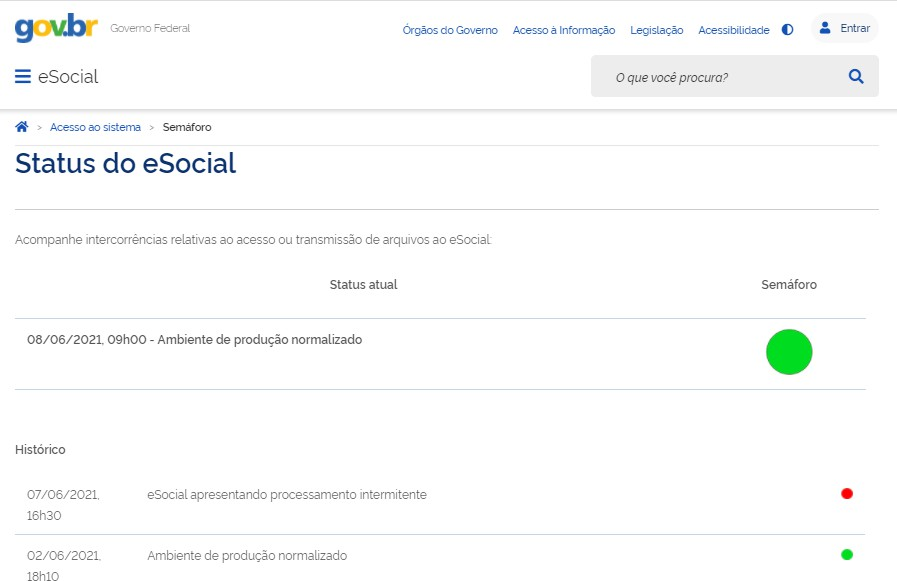
Lembrem-se sempre de consultar o MOS, anexos, layouts e o próprio site do eSocial, de forma contínua, para terem as informações atualizadas.